制作3D场景模型
阅读
2022-06-25更新
最新编辑:RiceCat7487
阅读:
更新日期:2022-06-25
最新编辑:RiceCat7487
在asset viewer中的位置
一般来说 在Asset viewer的WarThunderCDK\develop\assets文件夹里对应场景模型的文件夹是entities。我们需要将准备的素材以及制作好的模型放入其中
素材准备
准备好要转换为游戏库中的模型,以及模型的贴图。
一般来说需要准备的通道大致有:
贴图(basecolor:也就是模型表面的颜色贴图,3dmax材质编辑中对应为bitmap)、
法线(normal:模型在光影效果的凹凸)、
透明度(opacity:在dagor引擎中,使用32位tga文件或者dds文件中的alpha1通道的灰度来表现)、
Ps:也有其他的特性,比如说光源,热量什么的要用到的乱七八糟的通道就日后再说。(其实是因为还不懂怎么搞)
转换贴图素材类型为游戏可读取的类型:
一般来说,下载的模型的通道贴图为png或者jpge格式,但是dagor引擎所读取的贴图格式为tga与dds,我们能在photoshopCC中将图片格式转换,并编辑通道信息。
Ps:dds文件的质量上限比tga文件的要高,一般作为自定义皮肤的载体文件,但是打开与保存dds需要英伟达dds插件。
dds与tga文件中必须要有alpha通道,否则模型将无法使用
简单的通道编辑:
用来作为basecolor的贴图文件,rgb通道为颜色通道,即所展现的图案。Alpha1通道为透明度通道,灰阶为100%时(全黑)意为光线全透,0%时为全不透。
用来作为normal的贴图文件,则对应OpenGL的法线标准制作贴图并导入即可。
转换模型材质
打开装有dagor插件的3Dmax,并导入准备好的模型。
打开材质编辑器,选择DagorDagorratMaterial2,然后在class中选择simple_aces(场景模型的类型)。
目前需要用到的通道为0.diffuse与2.normalmap,选择的贴图类型为“位图”并选择对应的贴图文件,或者直接将准备好的对应的tga/dds贴图拖入即可。
Normalmap若不需要用到,就可以放在那里不管他了。
勾选2sided(意思为两面显示)如果贴图代表的位置为实体,则勾选2sided real。
若材质贴图包含透明度通道,则add中选取第一个atest,并将数值调整至127,当所有的子材质都编辑完成后,便可以导入模型到库中。
Ps:贴图文件需要放在asset viewer的指定类型的文件夹entities中。
模型入库:
在实用程序中选择DargorSceneExport
在exporter中选择sel(select)并选中你要导出的模型
点击ExportDAG,并将文件保存至对应的文件夹中(entities)
打开asset viewer,查看导入的模型。

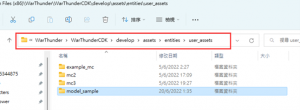
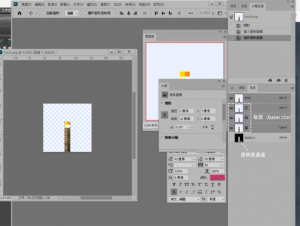
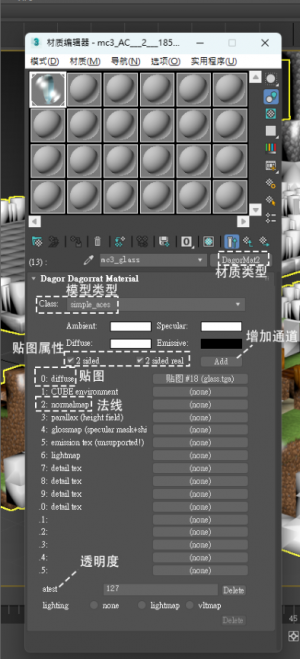
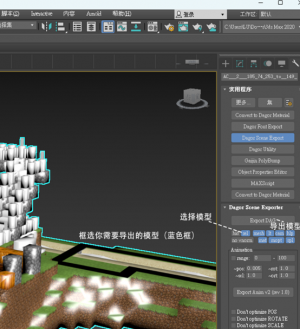
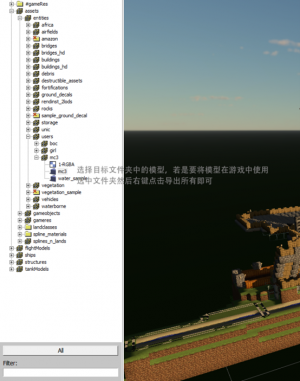

 沪公网安备 31011002002714 号
沪公网安备 31011002002714 号